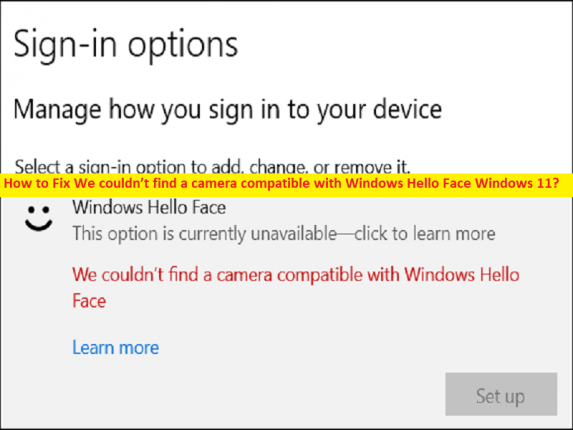
O que é o erro ‘Não foi possível encontrar uma câmera compatível com o Windows Hello Face’ no Windows 11?
Neste artigo, discutiremos sobre Como corrigir Não foi possível encontrar uma câmera compatível com o Windows Hello Face Windows 11. São fornecidas etapas/métodos fáceis para resolver o problema. Vamos iniciar a discussão.
Erro ‘Não foi possível encontrar uma câmera compatível com o Windows Hello Face’:
É comum o problema do Windows considerado como problema do Windows Hello Face. Esse erro geralmente aparece quando você tenta usar o recurso e a função do Windows Hello Face no computador com Windows 10/11. O erro é exibido com a mensagem “Não foi possível encontrar uma câmera compatível com o Windows Hello Face” e indica que seu computador Windows não consegue encontrar o dispositivo de câmera compatível que pode ser compatível com as funções do Windows Hello Face.
Esse problema pode ocorrer possivelmente devido a um problema com o recurso Windows Hello Face ou ele não está instalado, corrupção nos arquivos do sistema ou registro, infecções por malware ou vírus no computador, corrupção no banco de dados biométrico do Windows Hello, drivers de câmera desatualizados e outros problemas. Você deve certificar-se de que o dispositivo da câmera está funcionando corretamente e seu driver está instalado corretamente e está atualizado para a versão mais recente e compatível no computador. É possível corrigir o problema com nossas instruções. Vamos à solução.
Como corrigir Não foi possível encontrar uma câmera compatível com o Windows Hello Face Windows 11?
Método 1: Correção Não foi possível encontrar uma câmera compatível com o erro Windows Hello Face com a ‘Ferramenta de reparo do PC’
‘PC Repair Tool’ é uma maneira rápida e fácil de encontrar e corrigir erros de BSOD, erros de DLL, erros de EXE, problemas com programas/aplicativos, infecções por malware ou vírus no computador, arquivos do sistema ou problemas de registro e outros problemas do sistema com apenas alguns cliques .
⇓ Obtenha a ferramenta de reparo do PC
Método 2: Verifique se o recurso Face do Windows Hello está instalado
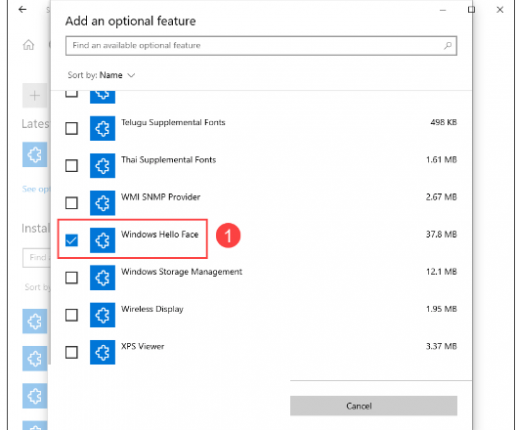
Você deve certificar-se de que o recurso Windows Hello Face esteja instalado e ativado no computador se você não quiser enfrentar esse problema.
Etapa 1: abra o aplicativo ‘Configurações’ no Windows PC através da caixa de pesquisa do Windows e vá para ‘Aplicativos > Recursos opcionais’
Etapa 2: verifique se o Windows Hello Face está na lista em ‘Recursos instalados’ e, caso contrário, clique em ‘Adicionar um recurso’, localize e marque a caixa de seleção ‘Windows Hello Face’ e clique na opção ‘Instalar’ para instalá-lo e depois disso , reinicie o computador e verifique se o problema foi resolvido.
Método 3: Atualize os drivers da câmera IR
A versão incorreta do driver da câmera IR instalada no computador pode ser a razão por trás do problema. Você pode corrigir o problema atualizando os drivers da câmera IR no computador. Você pode atualizar o driver da câmera IR junto com todos os drivers do Windows usando a Ferramenta de atualização automática de driver. Você pode obter esta ferramenta através do botão/link abaixo.
⇓ Obtenha a ferramenta de atualização automática de driver
Método 4: Instale o arquivo FaceDriver
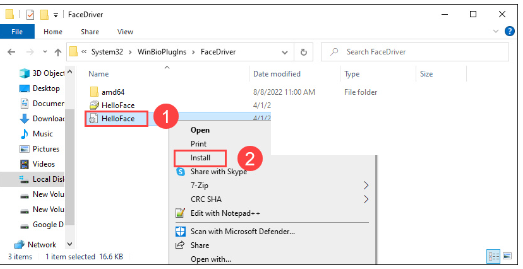
Alguns usuários relataram a instalação do arquivo FaceDriver no computador para corrigir o problema.
Passo 1: Abra o ‘File Explorer’ no Windows PC e vá para o seguinte caminho
C:\Windows\System32\WinBioPlugIns\FaceDriver
Passo 2: Clique com o botão direito do mouse em ‘HelloFace.inf’ e selecione a opção ‘Instalar’ para instalá-lo. Aguarde o término e reinicie o computador e verifique se o problema foi resolvido.
Método 5: reinicie o serviço biométrico do Windows
Você pode reiniciar o serviço biométrico do Windows no computador para corrigir o problema.
Etapa 1: abra o aplicativo ‘Serviços’ no Windows PC através da caixa de pesquisa do Windows
Etapa 2: localize e clique com o botão direito do mouse em ‘Serviço biométrico do Windows’ e selecione a opção ‘Reiniciar’
Etapa 3: agora, abra o aplicativo ‘Configurações’ no Windows PC através da caixa de pesquisa do Windows e vá para ‘Contas > Opções de entrada’ e selecione ‘Windows Hello Face’ e registre os dados do rosto Hello novamente
Passo 4: Uma vez feito isso, reinicie o computador e verifique se o problema foi resolvido.
Método 6: Use o aplicativo “Obter ajuda” integrado ao Windows
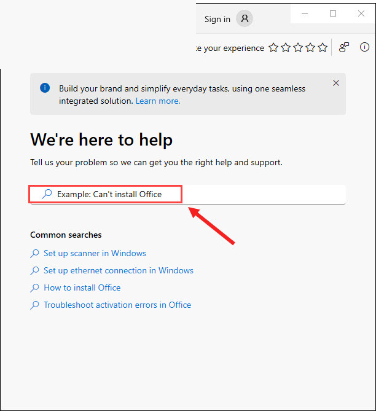
O aplicativo “Obter ajuda” integrado ao Windows pode responder a perguntas de suporte técnico, fornecer soluções e solucionar alguns dos problemas do computador.
Etapa 1: abra o aplicativo “Obter ajuda” por meio da caixa de pesquisa do Windows
Etapa 2: Digite o problema que você precisa resolver e, em seguida, você conversará com um agente virtual que executará o solucionador de problemas para ajudar a corrigir. Feito isso, verifique se o problema foi resolvido.
Conclusão
Espero que esta postagem tenha ajudado você em Como corrigir Não foi possível encontrar uma câmera compatível com o Windows Hello Face Windows 11 com maneiras fáceis. Você pode ler e seguir nossas instruções para fazê-lo. Isso é tudo. Para quaisquer sugestões ou dúvidas, por favor escreva na caixa de comentários abaixo.